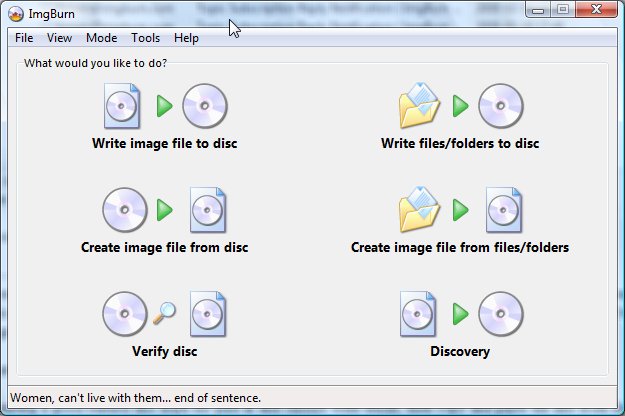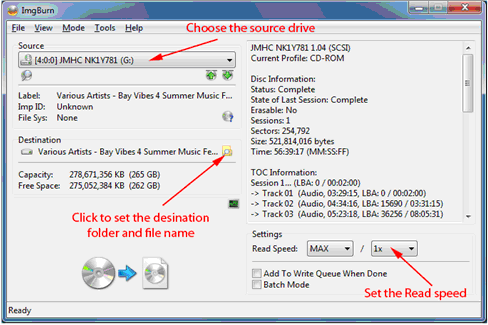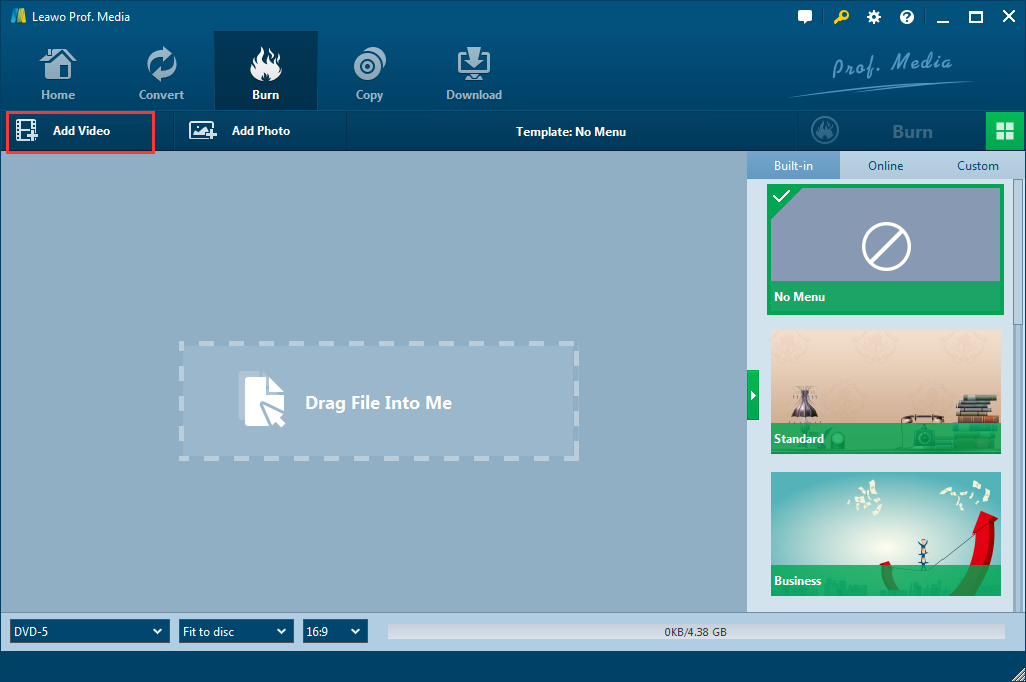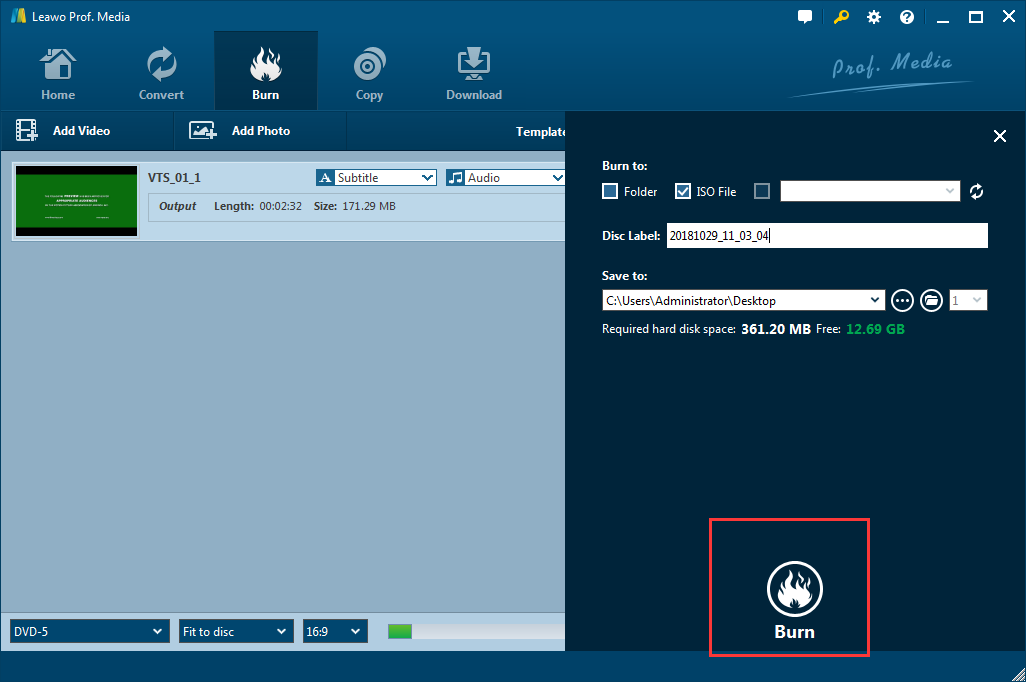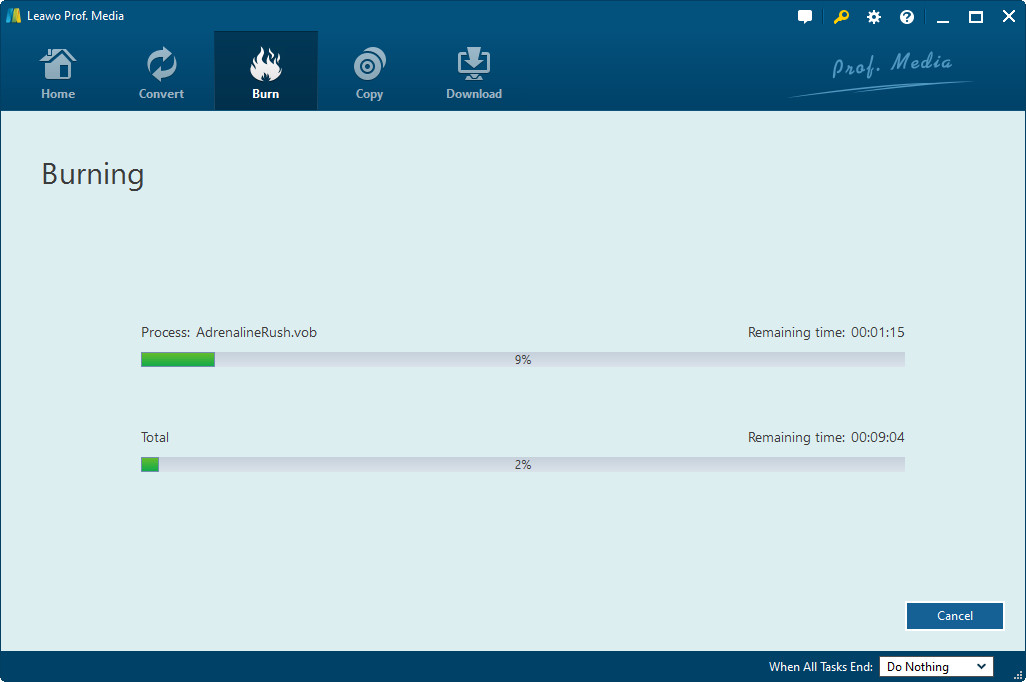Ce que nous savons, c'est qu'ImgBurn est une application de gravure basée sur C++. Lors de la gravure de certains fichiers, il dispose à la fois d'un système de file d'attente d'images et d'un écran de sélection de rupture de couche pour les projets de gravure de DVD double couche. La rupture de couche se produit sur une limite de cellule appropriée, mais présent parfois des incertitudes. Il y a donc beaucoup d'amis qui demandent « Erreur de gravure » à l'écran, comment corriger l'erreur de gravure ImgBurn ? Nous avons une solution détaillée pour tous ceux qui trouvent cet article.
Partie 1 : Quelle est l'erreur de gravure ImgBurn ?
Tout d'abord, nous devons déterminer quelle est l'erreur de gravure ImgBurn et quand elle se produit. Ce que l'on sait, c'est qu'ImgBurn est un programme de création très flexible avec des fonctionnalités avancées qui font généralement défaut aux autres outils. Ces fonctionnalités jouent un rôle important lorsque vous aurez besoin de graver des disques DVD. ImgBurn prend en charge tous les lecteurs les plus récents, vous n'avez donc pas à vous soucier des mises à jour. Plus précisément, la fonction de vitesse de gravure automatique peut vous aider à toujours maintenir votre vitesse de gravure préférée sur la base de votre « ID de média », puis jusqu'à un lecteur par niveau de lecteur. Pendant le processus, vous pouvez afficher les données capturées à l'aide de DVDInfoPro.
Voici un exemple pour vous donner une meilleure compréhension de l'erreur de gravure :
Q : « ImgBurn a écrit environ 500 Mo et a échoué en raison d'une erreur de gravure. »
L'une des erreurs de gravure ImgBurn typiques se produit lorsque certains utilisateurs essaient de copier un DVD tout en exécutant un autre logiciel de copie de DVD. À cet égard, l'erreur de gravure ImgBurn entraîne l'échec du programme de gravure lorsque ImgBurn est utilisé pour graver un fichier sur un disque avec un autre programme en cours d'exécution. Dans ce cas, c'est la compatibilité fait défaut. Mais la plupart du temps, lorsque l'erreur de gravure ImgBurn se produit, c'est à cause du problème de gravure de disques double couche. Ensuite, je vais vous montrer comment corriger l'erreur de gravure ImgBurn sans hésitation.
Partie 2 : Comment corriger l'erreur de gravure ImgBurn ?
Dans la plupart des cas, la gravure de disques double couche causera trop de problèmes. Lorsqu'une erreur de gravure se produit, voici ce que vous recherchez, et vous pouvez essayer les différentes options suivantes pour la résoudre :
Option 1 : Vérifiez le micrologiciel sur votre lecteur pour voir s'il s'agit de la dernière mise à jour, sinon, mettez-le à jour. Il suffit de sélectionner « Vérifier la mise à jour du micrologiciel » en cliquant avec le bouton droit de la souris sur la boîte de sélection du lecteur.
Option 2 : Vous pouvez utiliser un nettoyeur de disque pour nettoyer le lecteur. Si vous connaissez bien le lecteur et souhaitez le nettoyer manuellement, veuillez continuer à le démonter.
Option 3 : Si vous n'avez jamais essayé différentes vitesses de gravure, il est temps. Vous devriez essayer toutes les vitesses de gravure de votre disque qu'il prend en charge votre MID. Le texte d'informations sur le disque s'affichera à droite de l'écran principal.
Option 4 : Si vous utilisez des lecteurs dans le style d'un ordinateur portable ultra-mince, veuillez l'abandonner. Essayez d'éviter l'un d'entre eux, ils sont inutiles.
Option 5 : Si rien ne fonctionne ci-dessus, l'achat d'un nouveau lecteur vous aidera, à condition que le lecteur puisse bien prendre en charge votre support actuel.
En plus des problèmes d'erreur spécifiques, les solutions aux erreurs de gravure ImgBurn courantes sont également répertoriées en détail ici :
Solution 1 : La vitesse la plus lente (1x ou 2x) est toujours la vitesse de gravure la plus sûre. Essayez-les lorsque vous voyez l'erreur. La gravure de CD peut être une opération fantasque et fragile, ainsi la gravure à la vitesse la plus lente possible résoudra la plupart des problèmes dans la plupart des cas.
Solution 2 : lorsque vous décidez de graver l'image ISO sur un CD-RW, il est recommandé d'utiliser un autre CD-R jetable ordinaire pour l'exécuter à nouveau.
Solution 3 : Dans le cas de la gravure de DVD±R, le CD-R est un bon choix comme alternative à essayer. Si vous souhaitez graver sur un CD-R et que votre PC prend en charge la gravure de disques DVD, essayez de graver sur un disque DVD±R à la place.
Solution 4 : Pensez à une marque différente de support CD-R, car certaines marques moins chères ne sont pas entièrement compatibles avec tous les logiciels de gravure de CD.
Solution 5 : Si cela ne fonctionne toujours pas sur votre PC, veuillez l'essayer sur un autre PC si vous avez accès à l'autre.
Solution 6 : Essayez un autre programme pour graver un DVD et voyez s'il affiche également une erreur de gravure. Il est fortement recommandé d'essayer de graver avec Créateur de DVD de Leawo.
Par rapport au VCD, le DVD peut contenir au moins deux fois plus de vidéo numérique que le VCD et la qualité d'enregistrement est supérieure. Bien que le VCD soit parfaits lorsque vous souhaitez faire un grand nombre de copies d'une vidéo particulière à partager, la qualité n'est pas un problème. Mais en général, vous voudrez vous en tenir au DVD pour la plupart de vos enregistrements vidéo.
Partie 3 : Comment éviter l'erreur de gravure ImgBurn ?
Créateur de DVD de Leawo est un programme de création de DVD professionnel qui peut graver diverses vidéos dans des formats lisibles sur DVD afin que votre lecteur DVD puisse reconnaître la vidéo sur le disque DVD après le processus de gravure. Et le programme est super facile à utiliser. Si vous demandez comment éviter l'erreur d'écriture ImgBurn avec Créateur de DVD de Leawo, veuillez suivre les étapes ci-dessous :


Créateur de DVD
☉ On peut convertir rapidement des vidéos telles que MP4, AVI, MKV en format DVD.
☉ On peut créer des disques DVD-5, DVD-9, des dossiers ou des images ISO sans perte de qualité.
☉ On peut créer un diaporama de photos en un clic et le graver sur DVD.
☉ On peut facilement modifier les effets et prendre en charge la conversion de 2D en 3D.
☉ On peut éditer le menu de disque de préférence personnel à l'aide de modèles de menu intégrés.
Étape 1. Ajoutez des fichiers source au créateur de DVD
Cliquez sur le bouton « Ajouter une vidéo » (en anglais, Add Video) pour charger des vidéos et des images. Ou faites glisser et déposer directement des fichiers dans le programme.
Étape 2. Définissez le menu du disque
Si vous souhaitez ajouter un menu de disque pour sortir un film DVD, vous pouvez choisir un modèle de menu dans la barre latérale droite. De plus, il vous permet de créer un menu de disque personnalisé avec vos propres images et audio. Vous pouvez obtenir un aperçu instantané du menu que vous avez sélectionné. Si vous ne voulez pas de menu, sélectionnez simplement l'option « Pas de menu » (en anglais, No Menu) dans la barre latérale droite après avoir chargé les vidéos sources.
Étape 3. Définissez les paramètres de gravure de DVD
Après avoir défini le menu du disque, cliquez sur le gros bouton vert « Graver » (en anglais, Burn) pour appeler le panneau des paramètres de gravure, sur lequel vous devez déterminer les options « Graver sur » (en anglais, Burn to), « Étiquette de disque » (en anglais, Disc Label) et « Enregistrer dans » (en anglais, Save to).
Étape 4. Commencez à graver les vidéos sur DVD
Après avoir terminé les paramètres de gravure, cliquez sur le bouton « Graver » (en anglais, Burn) dans le panneau pop-up des paramètres de gravure pour commencer à graver les vidéos sur DVD. Ce créateur de DVD commencera immédiatement son travail et le terminera en quelques minutes.
Conclusion
Puisque nous voulons le résultat de la gravure du fichier, nous pouvons gagner beaucoup de temps si nous évitons les erreurs de gravure ImgBurn, de sorte que nous n'ayons pas à le graver encore et encore pour essayer si cela fonctionne finalement. Pour cette raison, Créateur de DVD de Leawo est une meilleure alternative. Il s'exécute plus rapidement et plus stable que ImgBurn, et prend également en charge presque tous les formats en même temps. Essayez-le et je parie que vous l'aimerez.